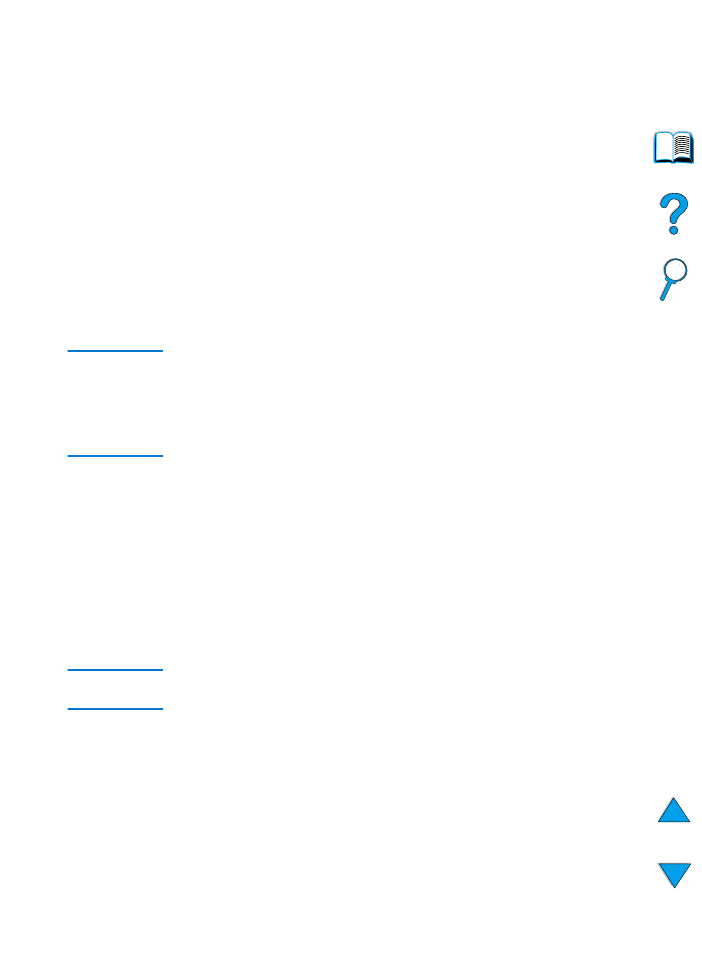
Popis hlášení tiskárny
Tabulka v této části vysvětluje hlášení, která se mohou objevit na ovládacím
panelu. Hlášení tiskárny a jejich významy jsou uvedeny v abecedním pořadí
a poté následují číslovaná hlášení.
Pokud hlášení trvá:
●
Pokud hlášení trvá a žádá po vás, aby jste naplnili zásobník, nebo
pokud hlášení uvádí, že předešlá tisková úloha je stále v paměti
tiskárny, stiskněte
P
OKRAČOVAT
, chcete-li tisknout, nebo stiskněte
Z
RUŠIT
Ú
LOHU
, chcete-li úlohu odstranit z paměti tiskárny.
●
Pokud hlášení trvá po provedení všech doporučených činností,
kontaktujte autorizovaný servis HP nebo poskytovatele podpory
(viz “HP Servis péče a podpory zákazníka” na straně 159).
Poznámka
Ne všechna hlášení jsou popsána v této uživatelské příručce (mnohá hlášení
jsou samozřejmá).
Na některá hlášení tiskárny má vliv nastavení Auto pokračování a varování
čištění v hlavní nabídce konfigurace na ovládacím panelu tiskárny
(viz popis “JASNÁ VAROVÁNÍ=ÚLOHA” na straně 222).
Používání on-line systému nápovědy tiskárny
Tato tiskárna má on-line systém nápovědy na ovládacím panelu, který
poskytuje řešení většiny problémů této tiskárny. Jistá hlášení na ovládacím
panelu nemusí souhlasit s instrukcemi pro přístup k systému nápovědy
on-line.
Pokud se v chybovém hlášení objeví
? nebo pokud je hlášení v rozporu
s
PRO NÁPOVĚDU STISKNĚTE ? KLÁVESU ?
, stiskněte pravou
stranu klávesy
P
OLOŽKA
pro navigaci sekvencí instrukcí.
Poznámka
Pro opuštění systému on-line nápovědy stiskněte buď
P
OKRAČOVAT
nebo
V
YBER
.
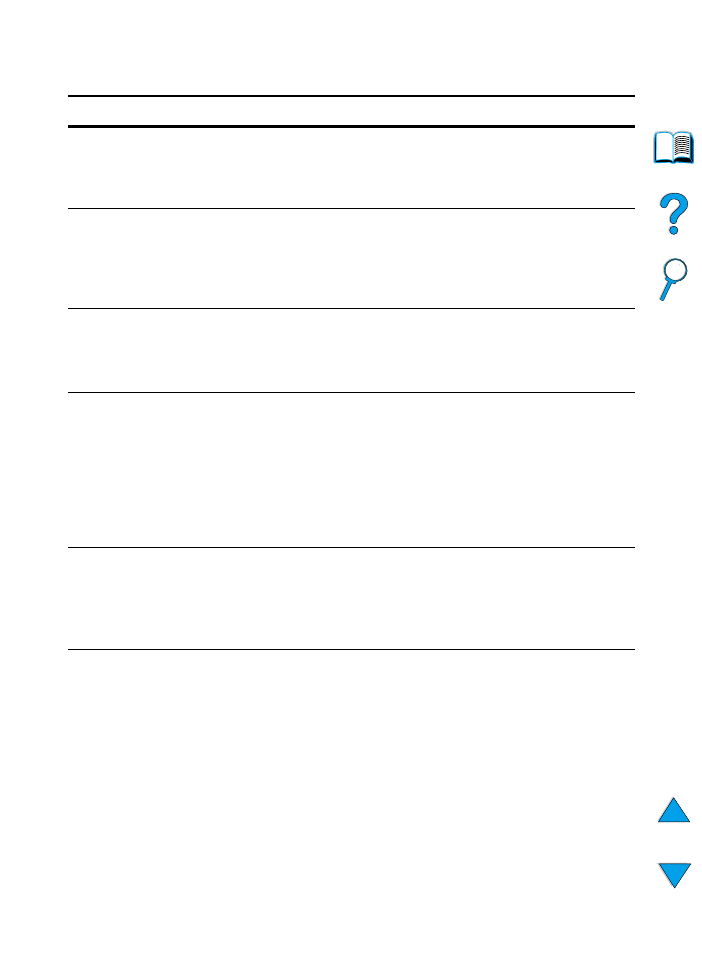
112 Kapitola 4 - Řešení problémů
CZ
Hlášení tiskárny
Hlášení
Vysvětlení nebo doporučený zásah
PŘÍSTUP
ODMÍTNUT
NABÍDKY
UZAMČENY
Funkce na ovládacím panelu tiskárny, kterou chcete použít,
byla uzamčena, aby se předešlo neautorizovanému přístupu.
Konzultujte s vaším administrátorem sítě.
ŠPATNÉ SPOJENÍ
DUPLEXNÍ
JEDNOTKY
Duplexní jednotka není správně zapojena do tiskárny.
Ujistěte se, že je použit pravoúhlý napájecí kabel, který byl dodán společně
s tiskárnou.
Pokuste se duplexní jednotku odstranit a znovu nainstalovat. Poté tiskárnu
vypněte a znovu zapněte.
CHYBA
PŘIPOJENÍ
PODAVAČE
OBÁLEK
Podavač obálek není správně zapojen do tiskárny.
Zkuste podavač odstranit a znovu nainstalovat. Poté tiskárnu vypněte a po
chvíli ji opět zapněte.
ŠPATNÉ SPOJENÍ
DOP. ZÁSOBNÍKU
Nastal problém se spojením doplňkového zásobníku na 500 listů
s tiskárnou:
• zásobník není správně zapojen
• byly nainstalovány více než dva doplňkové zásobníky na 500 listů
(tiskárna nepodporuje více než čtyři zásobníky)
• elektronika v zásobníku papíru je vadná
Zkuste se zásobník odstranit a znovu nainstalovat. Poté tiskárnu vypněte
a po chvíli ji opět zapněte.
NELZE PROVÁDĚT
OBOUSTRANNÝ
TISK UZAVŘETE
ZADNÍ
PŘIHRÁDKU
Tiskárna nemůže oboustranně tisknout, protože je zadní přihrádka
otevřena.
Uzavřete zadní výstupní přihrádku.
ZKONTR. VSTUP
ZAŘÍZENÍ
není v souladu s
DRÁHA PAPÍRU JE
OTEVŘENA
PROSÍM
UZAVŘETE JI
Doplňkový vstupní zásobník nemůže tiskárně podávat papír, protože jsou
otevřená dvířka nebo vodící lišty papíru.
Zkontrolujte dvířka a vodící lišty papíru. Co je otevřené uzavřete.
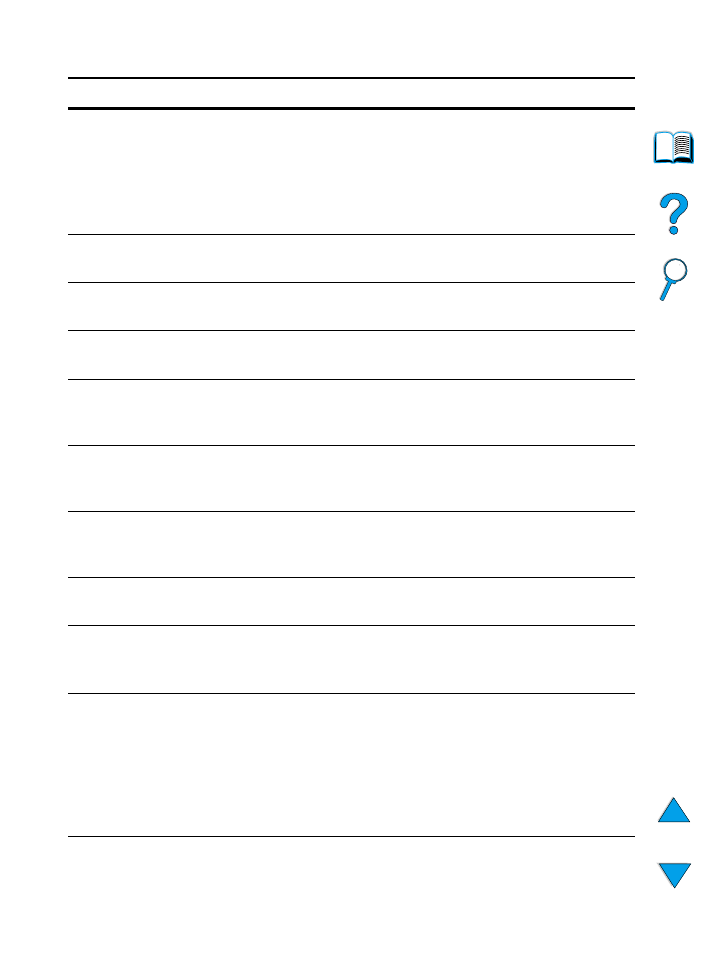
CZ
Popis hlášení tiskárny
113
ZKONTR. VÝSTUP
ZAŘÍZENÍ
není v souladu s
UZAVŘETE
VÝSTUP
CESTA DORUČENÍ
Doplňkové výstupní zařízení není správně zapojeno do tiskárny. Aby mohl
tisk pokračovat, musí být zajištěno správné spojení.
KONTROLA CESTY
CESTA
Zařízení kontroluje možné zaseknutí papíru nebo papír, který nebyl
z tiskárny odstraněn.
UZAVŘETE HORNÍ
KRYT
Horní kryt je otevřen. Aby mohl tisk pokračovat, musí být zavřen.
DISKOVÉ
ZAŘÍZENÍ CHYBA
Došlo ke kritické chybě na EIO disku a tento disk již není možno používat.
Vyjměte EIO disk a vyměňte jej za nový.
DISKOVÝ SOUBOR
OPERACE
SELHALA
Požadovaná operace nemohla být provedena. Je možné, že jste se
pokoušeli provést neplatnou operaci, například stáhnout soubor do
neexistujícího adresáře.
DISKOVÝ SOUBOR
SYSTÉM JE
ZAPLNĚN
Vymažte soubory z EIO disku a zkuste to znovu. Používejte manažera zdrojů
HP pro stahování nebo mazání souborů a fontů. (Viz softwarovou nápovědu
pro více informací.)
DISK JE
CHRÁNĚN PROTI
ZÁPISU
EIO disk je chráněn a žádné nové soubory na něj nemohou být zapsány.
Zrušte ochranu proti zápisu s použitím manažera zdrojů HP.
EIO [n] DISK
INICIALIZACE
Přídavný disk ve slotu EIO
[n]
se inicializuje.
EIO [n] DISK
NENÍ FUNKČNÍ
EIO disk nepracuje správně.
Vyjměte EIO disk ze slotu označeného
[n]
.
Nahraďte ho novým EIO diskem.
EIO [n]
INICIALIZACE
není v souladu s
NEVYPÍNEJTE
Počkejte dokud hlášení nezmizí (až 5 minut). Pokud EIO karta tiskárny
pracuje správně a komunikuje se sítí, toto hlášení zmizí přibližně za 1 minutu
a není potřeba žádného zásahu.
Pokud EIO karta není schopna komunikovat se sítí, pak toto hlášení setrvá
5 minut a poté zmizí. V tomto případě tiskárna nekomunikuje se sítí
(přestože hlášení již zmizelo). Problémem může být špatná EIO karta,
špatný kabel nebo napojení na síť nebo problém se sítí. Obraťte se na
vašeho správce sítě.
EIO [n] DISK
ROZTÁČENÍ
Přídavný disk v EIO slotu
[n]
se inicializuje.
Hlášení tiskárny (pokračování)
Hlášení
Vysvětlení nebo doporučený zásah
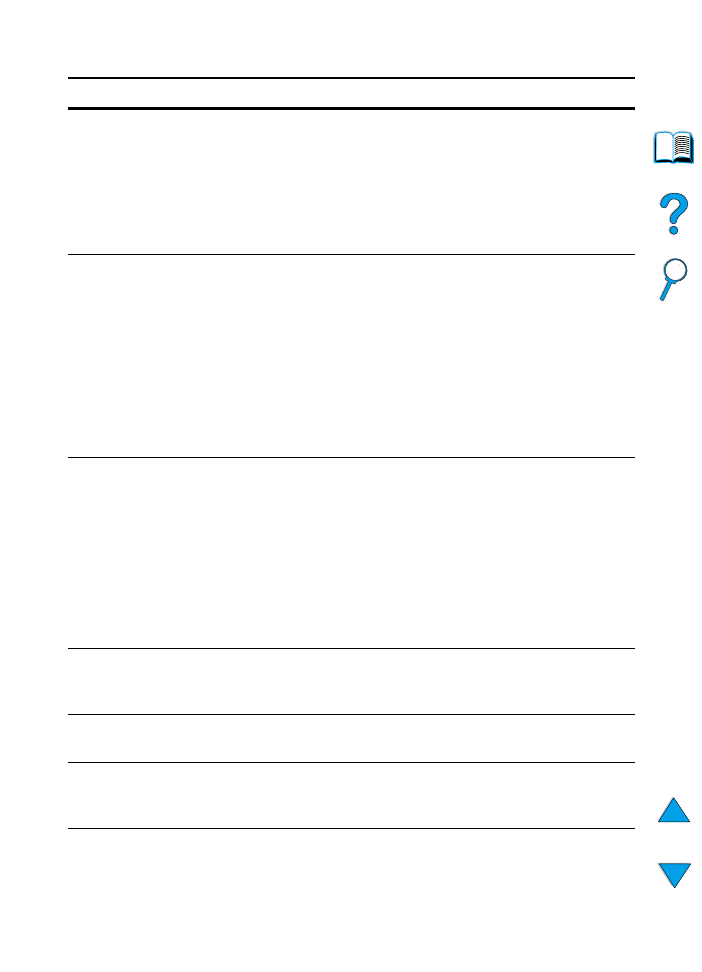
114 Kapitola 4 - Řešení problémů
CZ
NÁPLŇ PODAVAČE
OBÁLEK
[TYP] [FORMÁT]
Úloha byla zaslána podavači obálek, ale ten je prázdný.
Do podavače vložte náplň správného typu a formátu. Stisknutím tlačítka
P
OKRAČOVAT
se objeví otázka, zda si raději nepřejete tisknout jiný
dostupný formát obálky v tiskárně. Stiskněte tlačítko
–H
ODNOTA
+
a budete
moci procházet dostupné typy a formáty; stiskněte tlačítko
V
YBER
, aby jste
přijali alternativní typ nebo formát.
Přesvědčte se, že formát a typ obálky je správně nastaven v nabídce
manipulace s papírem (viz “Nabídka manipulace s papírem” na straně 212).
FORMÁT
PODAVAČE
OBÁLEK =
[xxxxx]
Tiskárna se ptá, jaký formát obálek byl do podavače obálek vložen.
Reagovat můžete jedním z následujících způsobů:
• stiskněte tlačítko
V
YBER
, aby jste akceptovali aktuální formát obálky
• stiskněte tlačítko
–H
ODNOTA
+
, aby jste změnili formát a poté stiskněte
V
YBER
, aby jste akceptovali novou volbu
Pokud nebudete mačkat žádné klávesy, hlášení přibližně za jednu minutu
zmizí.
Poznámka
Změnou formátu na tomto místě se změní implicitní nastavení formátu
podavače obálek v nabídce manipulace s papírem (viz popis “
VELIKOST
PODAVAČE OBÁLEK=COM10
” na straně 212).
TYP PODAVAČE
OBÁLEK =
[xxxxx]
Tiskárna obdržela úlohu za následujících podmínek:
• požadovaný typ obálky vyžadovaný úlohou není v tiskárně dostupný
• obálky byly právě vloženy do podavače obálek (a tak spustily senzor
papíru)
Reagovat můžete jakýmkoliv z následujících způsobů:
• stiskněte tlačítko
V
YBER
, aby jste akceptovali typ papíru a poté stiskněte
P
OKRAČOVAT
• stiskněte tlačítko
–H
ODNOTA
+
, chcete-li změnit typ, stiskněte tlačítko
V
YBER
, chcete-li přijmout nový typ a poté stiskněte tlačítko
P
OKRAČOVAT
,
chcete-li pokračovat
EXTERNÍ
ZAŘÍZENÍ
INICIALIZACE
Pokud je k tiskárně připojeno externí zařízení pro manipulaci, musí se toto
zařízení inicializovat po naběhnutí počítače nebo po zotavení z úsporného
režimu.
FLASH ZAŘÍZENÍ
CHYBA
Flash DIMM měla kritickou chybu a není možno ji dále používat.
Vyjměte Flash DIMM a nahraďte ji novou.
OPERACE FLASH
SOUBORU
SELHALA
Požadovaná operace nemohla být provedena. Je možné, že jste se
pokoušeli provést neplatnou operaci, například stáhnout soubor do
neexistujícího adresáře.
FLASH SOUBOR
SYSTÉM JE
ZAPLNĚN
Smažte soubory z Flash DIMM. Používejte manažera zdrojů HP pro
stahování nebo mazání souborů a fontů. (Viz softwarovou nápovědu pro
více informací.)
Hlášení tiskárny (pokračování)
Hlášení
Vysvětlení nebo doporučený zásah
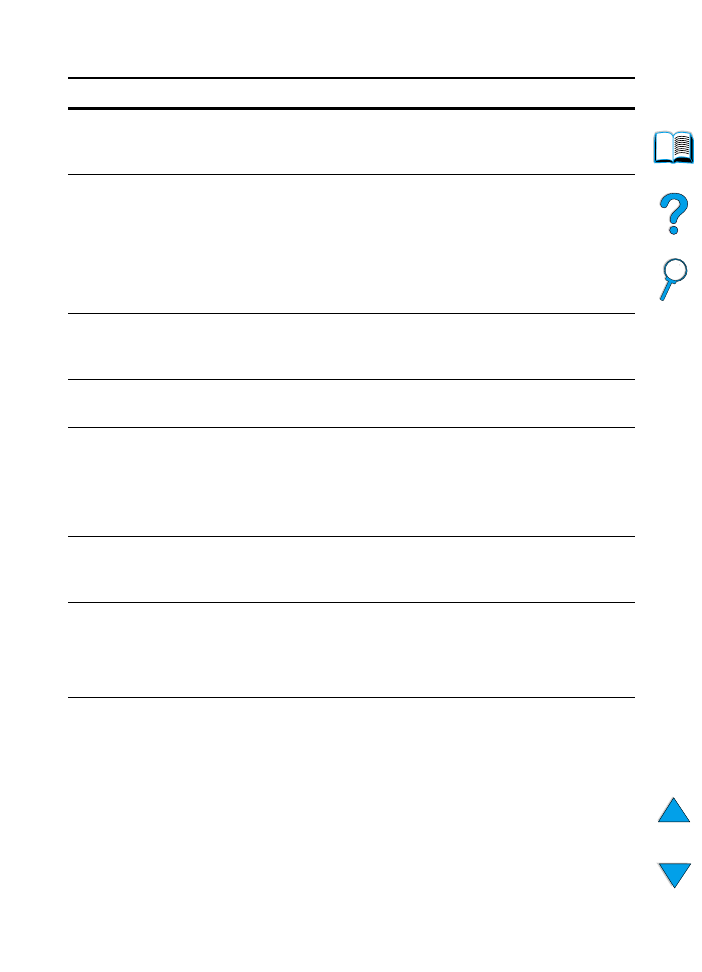
CZ
Popis hlášení tiskárny
115
FLASH JE
CHRÁNĚN PROTI
ZÁPISU
Flash DIMM je chráněna a žádné nové soubory na ní nemohou být zapsány.
Zrušte ochranu proti zápisu s použitím manažera zdrojů HP.
STAV VSTUPNÍHO
ZAŘÍZENÍ
[xx.yy]
Vstupní zařízení pro manipulaci s papírem je ve stavu, který před obnovením
tisku vyžaduje kontrolu.
Vypněte tiskárnu.
Odpojte a znovu zapojte kabely vstupních zařízení pro práci s papírem.
Zapněte tiskárnu.
Pro kontrolu a pomoc použijte dokumentaci, kterou jste dostali společně
se zařízením pro práci s papírem.
INSTALACE
KAZETY
TONERU
Kazeta toneru byla vyjmuta. Pokud chcete pokračovat v tisku, je nutné ji
znovu nainstalovat.
INSTALACE
ZÁSOBNÍKU [x]
Specifikovaný zásobník není nainstalován. Pokud chcete pokračovat
v tisku, musí být nainstalován a uzavřen.
ZAVÁDĚNÍ
PROGRAMU
<číslo>
není v souladu s
NEVYPÍNEJTE
Programy a pisma je možno uložit v systému souborů tiskárny. Během
bootování se tyto prvky zavádějí do RAM. (Zavádění těchto prvků do RAM
může trvat dlouho s ohledem na velikost a počet těchto prvků.) Uvedené
<číslo>
specifikuje sekvenční číslo, které udává aktuální zaváděný
program.
MANUÁLNÍ
PODÁVÁNÍ [TYP]
[VELIKOST]
Do zásobníku 1 vložte požadovaný papír.
Stiskněte
P
OKRAČOVAT
, pokud je již požadovaný papír vložen do zásobníku 1.
PAMĚŤ JE
ZAPLNĚNA
ULOŽENÁ DATA
JSOU ZTRACENA
Tiskárna nemá k dispozici volnou paměť. Aktuální úloha nemusí být
vytištěna správně a některé zdroje (jako jsou stažené fonty a makra) mohly
být vymazány.
Uvažujte o vybavení tiskárny další pamětí (viz “Paměť tiskárny a rozšíření”
na straně 231).
NASTAVENÍ
PAMĚTI SE
ZMĚNILO
Tiskárna změnila své nastavení paměti, protože neměla dostatek paměti
pro použití předchozího nastavení pro I/O vyrovnávací paměť a ukládání
zdroje. K tomu obvykle dochází po vyjmutí paměti z tiskárny, po přidání
duplexní jednotky nebo po přidání jazyka tiskárny.
Uvažujte o vybavení tiskárny další pamětí (viz “Paměť tiskárny a rozšíření”
na straně 231).
Hlášení tiskárny (pokračování)
Hlášení
Vysvětlení nebo doporučený zásah
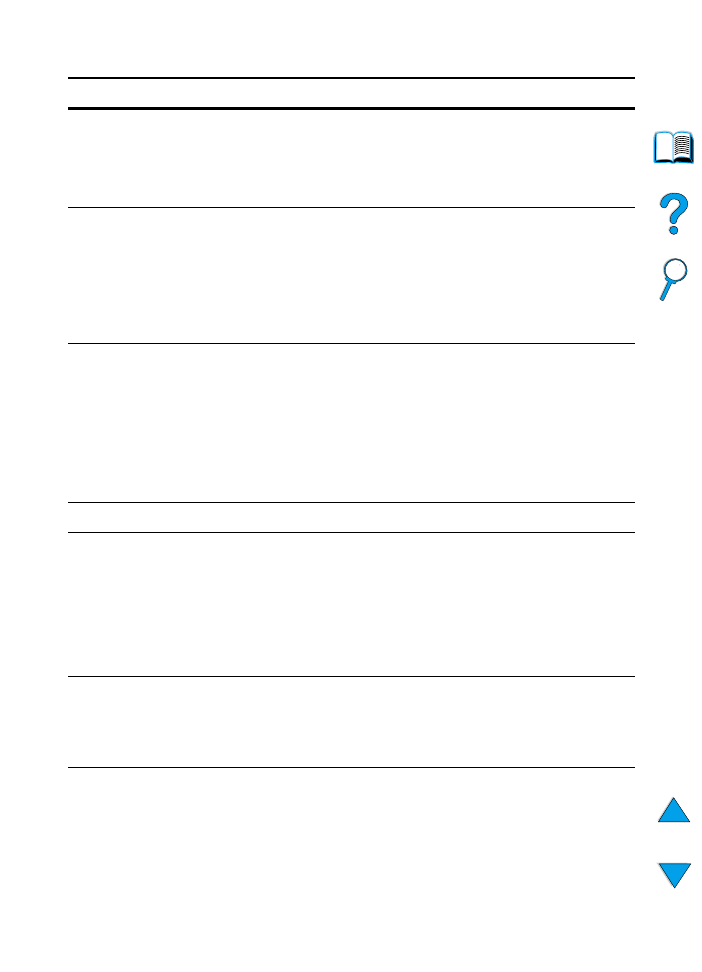
116 Kapitola 4 - Řešení problémů
CZ
NEDOSTATEK
PAMĚTI ÚLOHA
ZRUŠENA
Tiskárna neměla dostatek volné paměti pro vytištění celé úlohy. Zbytek
úlohy nebude vytištěn a bude odstraněn z paměti.
Stiskněte tlačítko
P
OKRAČOVAT
, chcete-li pokračovat.
Uvažujte o vybavení tiskárny další pamětí (viz “Paměť tiskárny a rozšíření”
na straně 231).
NEDOSTATEK
PAMĚTI STRÁNKA
ZJEDNODUŠENA
Tiskárna musela provést kompresi úlohy, aby vystačila s dostupnou pamětí.
Mohlo dojít ke ztrátě některých dat.
Stiskněte tlačítko
P
OKRAČOVAT
, chcete-li pokračovat.
Je možné, že kvalita tisku těchto stran nebude přijatelná. Proveďte redukci
složitosti těchto stránek a vytiskněte je.
Uvažujte o vybavení tiskárny další pamětí (viz “Paměť tiskárny a rozšíření”
na straně 231).
ZJIŠTĚN TONER
JINÉHO TYPU
NEŽ HP
není v souladu s
STISKNĚTE
POKRAČOVAT,
CHCETE-LI
POKRAČOVAT
Tiskárna zjistila, že kazeta s tonerem není původním výrobkem HP. Pokud
jste přesvědčeni, že jste zakoupili kazetu s tonerem HP, pak zavolejte na
horkou linku pro podvody HP (viz “HP horká linka pro podvody” na
straně 163). Na jakékoliv opravy tiskárny z důvodu použití jiné kazety, než
výrobku HP, se nevztahuje záruka tiskárny.
OFF-LINE
Stisknutím tlačítka
P
OKRAČOVAT
přepnete tiskárnu do stavu on-line.
VÝST.
PŘIHRÁDKA JE
PLNÝ
není v souladu s
ODSTRAŇTE
PAPÍR Z [NÁZEV
PŘIHRÁDKY]
Výstupní přihrádka je plný a potřebuje vyprázdnit.
ZMAČKANÝ PAPÍR
U FIXAČNÍ
JEDNOTKY
Tiskárnu vypněte, abyste předešli dalšímu a pevnějšímu natáčení papíru na
fixační jednotku. Otevřete horní kryt a vyjměte kazetu s tonerem. Odstraňte
veškerý viditelný papír. Pokud nejste schopni najít papír, ponechejte
tiskárnu vypnutou, vyjměte fixační jednotku a odstraňte papír
(viz “Odstranění zaseknutého papíru z oblasti vypékače” na straně 107).
PROVEĎTE
ÚDRŽBU
TISKÁRNY
Pro zachování optimální kvality tisku vás tiskárna nabádá k provedení rutinní
údržby po každých 200 000 stranách. (Chcete-li objednat sadu pro
údržbu, viz “Informace o objednávání” na straně 22. Informace o údržbě,
viz “Provádění preventivní údržby” straně 93.)
Hlášení tiskárny (pokračování)
Hlášení
Vysvětlení nebo doporučený zásah
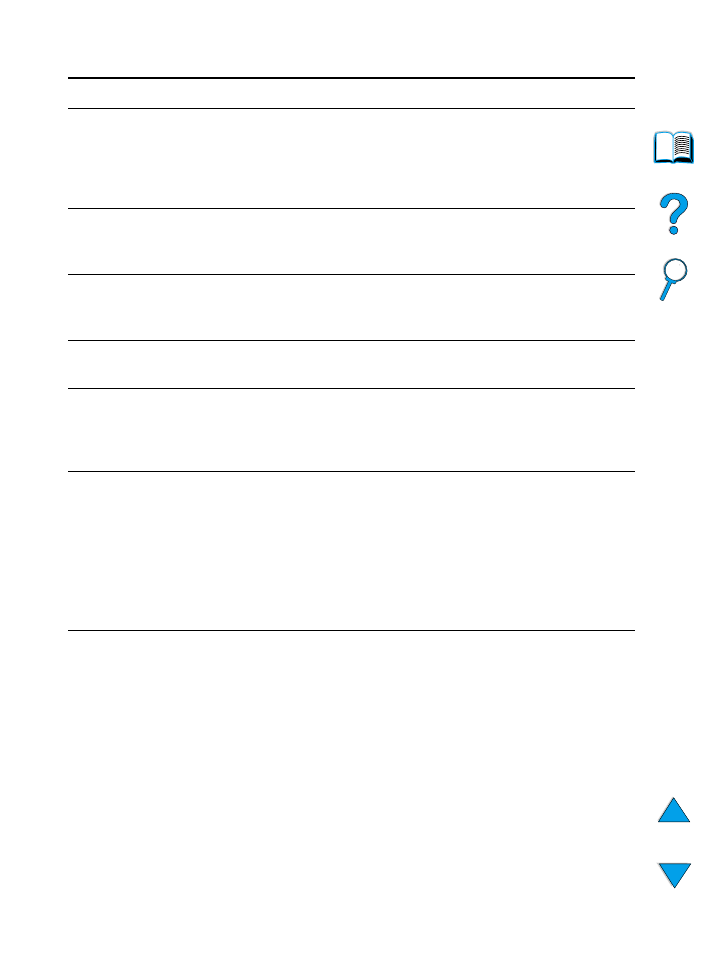
CZ
Popis hlášení tiskárny
117
JAZYK TISKÁRNY
NENÍ
K DISPOZICI
Tisková úloha požadovala tiskový jazyk, který v tiskárně neexistuje. Tato
úloha nebude vytištěna a bude odstraněna z paměti.
Vytiskněte úlohu s použitím ovladače pro jiný jazyk tiskárny nebo přidejte
požadovaný jazyk do tiskárny (pokud je k dispozici).
Stiskněte tlačítko
P
OKRAČOVAT
, chcete-li pokračovat.
ZPRACOVÁNÍ
AUTOM. ČISTÍCÍ
STRÁNKY
Tiskárna provádí zpracování automatické čistící stránky. Bude to trvat
maximálně dvě a půl minuty.
ZPRACOVÁNÍ
ČISTÍCÍ
STRÁNKY
Tiskárna provádí zpracování manuální čistící stránky. Bude to trvat
maximálně dvě a půl minuty.
RAM DISK
ZAŘÍZENÍ CHYBA
Došlo ke kritické chybě RAM disku a tento disk již není možno používat.
SOUBOR RAM
DISKU
OPERACE
SELHALA
Požadovaná operace nemohla být provedena. Je možné, že jste se
pokoušeli provést neplatnou operaci, například stáhnout soubor do
neexistujícího adresáře.
SOUBOR RAM
DISKU
SYSTÉM JE
ZAPLNĚN
Vymažte soubory a poté postup opakujte nebo vypněte tiskárnu a poté ji
znovu zapněte, čímž dojde k vymazání všech souborů na daném zařízení.
(Vymažte soubory s použitím HP manažera zdrojů nebo jiného softwarové
vybavení. Viz softwarovou on-line nápovědu pro více informací.)
Pokud toto hlášení nezmizí, zvětšete velikost RAM disku. Změňte velikost
RAM disku z nabídky konfigurace na ovládacím panelu tiskárny (viz popis
položek nabídky RAM disku v “Nabídka konfigurace” na straně 221). Ke
zvětšení/zmenšení velikosti RAM disku je možno použít také manažera
zdrojů HP.
NEDOSTATEK
TONERU
Toto hlášení se objeví poprvé v tom okamžiku, kdy v kazetě s tonerem zbývá
přibližně 15% toneru (okolo 1 500 stran zbývá u kazety na 10 000 stran
a okolo 900 stran zbývá u kazety na 6 000 stran při 5% pokrytí). Podle
toho, jak byla tiskárna nakonfigurována, můžete v tisku pokračovat, nebo
jej můžete přerušit.
Pokud tiskárna přestala tisknout, můžete tisk obnovit stiskem tlačítka
P
OKRAČOVAT
pro každou úlohu.
Je rozumné se ujistit, zda máte připravenu náhradní kazetu s tonerem.
Viz “Toner- nízký stav nebo došla náplň” na straně 87 pro získání informací
o tom, jak nakonfigurovat odpověď tiskárny na hlášení o stavu toneru.
Hlášení tiskárny (pokračování)
Hlášení
Vysvětlení nebo doporučený zásah
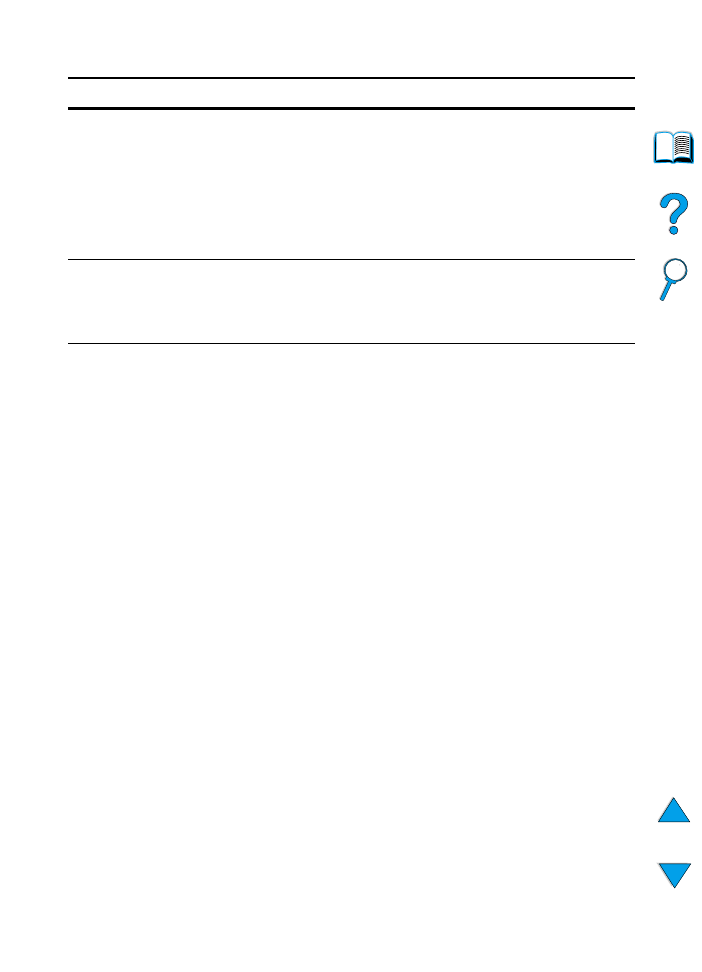
118 Kapitola 4 - Řešení problémů
CZ
DOŠEL TONER
V kazetě již nezbývá žádný toner. Podle toho jak byla tiskárna
nakonfigurována, můžete v tisku pokračovat, nebo jej přerušit.
Pokud tiskárna přestala tisknout, můžete tisk obnovit stiskem tlačítka
P
OKRAČOVAT
pro každou úlohu.
Vložte novou kazetu s tonerem.
Viz “Toner- nízký stav nebo došla náplň” na straně 87 pro získání
podrobností o tom, jak nakonfigurovat odpověď tiskárny na hlášení o stavu
toneru.
ZÁSOBNÍK [x] JE
PRÁZDNÝ
[TYP]
[VELIKOST]
Vložte papír do prázdného zásobníku (
x
), aby hlášení zmizelo.
Pokud nenaplníte uvedený zásobník, tiskárna bude pokračovat v tisku
z vedlejšího zásobníku se stejným formátem a typem papíru a hlášení se
bude stále objevovat.
NÁPLŇ
ZÁSOBNÍKU 1
[TYP]
[VELIKOST]
Toto hlášení se objevuje z následujících důvodů:
• zásobník 1 byl vyžádán aplikací, ale je prázdný
• tiskárna nenalezla požadovaný formát papíru
Pokud je vložen papír správného formátu, nastavení provedená pro
zásobník nebyla správná, ať již na ovládacím panelu nebo na vlastním
zásobníku. Pro nastavení typu na ovládacím panelu, viz popis
TYP
ZÁSOBNÍKU 1
v “Nabídka manipulace s papírem” na straně 212.
K provedení úprav na zásobníku viz. “Naplnění zásobníku 1” na straně 46.
Vložte požadovaný papír do zásobníku 1nebo stiskněte tlačítko
V
YBER
,
aby jste zrušili hlášení a tiskli na vložený formát papíru.
Pokud se tisk neobnoví, stiskněte tlačítko
P
OKRAČOVAT
.
Pokud se pokoušíte o tisk na papír formátu A4 nebo na papír formátu Letter
a objeví se toto hlášení, zkontrolujte, jestli je správně nastaven implicitní
formát papíru v nabídce tisku na ovládacím panelu tiskárny a také
v softwarovém programu (viz popis
VELIKOST PAPÍRU
v “Nabídka
tisku” na straně 215).
Stiskněte tlačítko
P
OKRAČOVAT
, aby jste mohli tisknou z následujícího
dostupného zásobníku.
Stiskněte tlačítko
–H
ODNOTA
+
, aby jste mohli procházet dostupné typy
a formáty.
Stiskněte tlačítko
V
YBER
, aby jste přijali alternativní typ a formát.
Poznámka
Při použití nestandardního formátu se v hlášení objeví další řádek, který
udává x rozměr a y rozměr papíru.
Hlášení tiskárny (pokračování)
Hlášení
Vysvětlení nebo doporučený zásah
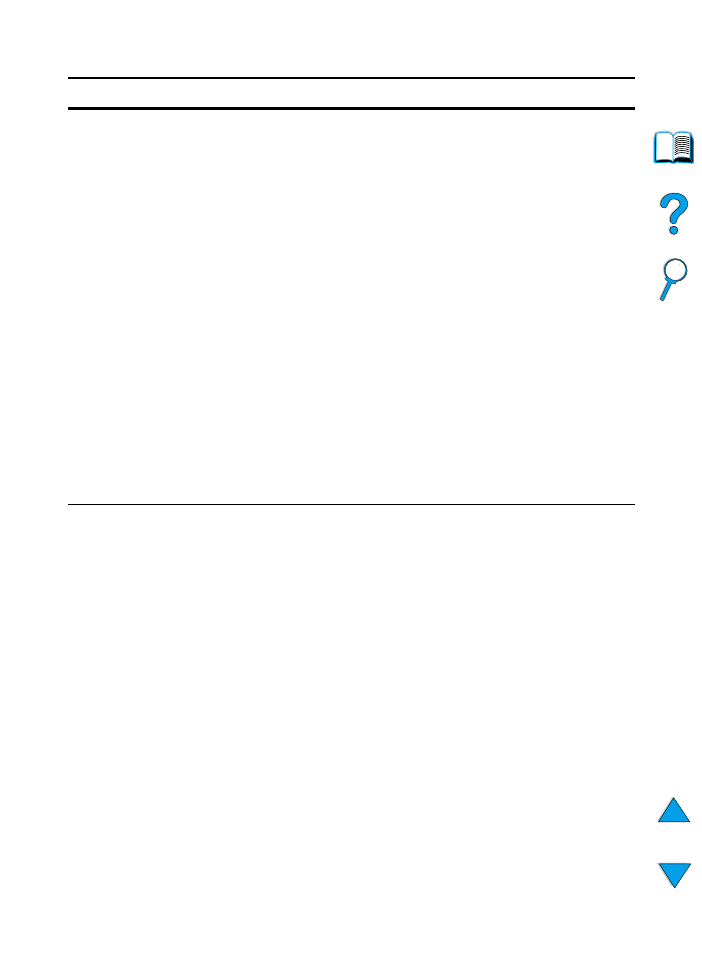
CZ
Popis hlášení tiskárny
119
ZÁSOBNÍK [x]
NÁPLŇ [TYP]
[VELIKOST]
kde
x
je zásobník 2, 3
nebo 4
Toto hlášení se objevuje z následujících důvodů:
• byl vyžádán zásobník 2, 3 nebo 4, ale zásobník je prázdný
• byl vyžádán zásobník 2, 3 nebo 4, ale nejsou provedeny úpravy pro
požadovaný typ nebo formát
Ujistěte se, že byly provedeny všechny tři úpravy formátu (viz Vysvětlení
úprav v “Naplnění zásobníků 2, 3 a 4” na straně 47). Zkontrolujte také, jestli
byl daný typ nastaven na ovládacím panelu (viz popis
TYP ZÁSOBNÍKU
2
,
TYP ZÁSOBNÍKU 3
, a
TYP ZÁSOBNÍKU 4
v “Nabídka
manipulace s papírem” na straně 212).
Vložte požadovaný papír do uvedeného zásobníku nebo stiskněte tlačítko
V
YBER
, chcete-li hlášení zrušit a tisknout na vložený formát papíru.
Pokud se tisk neobnoví, stiskněte tlačítko
P
OKRAČOVAT
.
Pokud se pokoušíte o tisk na papír formátu A4- nebo na papír formátu Letter
a objeví se toto hlášení, zkontrolujte, jestli je správně nastaven implicitní
formát papíru v nabídce tisk na ovládacím panelu tiskárny a také
v softwarovém programu (viz popis
VELIKOST PAPÍRU
v “Nabídka
tisku” na straně 215).
Stiskněte tlačítko
P
OKRAČOVAT
, aby jste mohli tisknou z následujícího
dostupného zásobníku.
Stiskněte tlačítko
–H
ODNOTA
+
, aby jste mohli procházet dostupné typy
a formáty.
Stiskněte tlačítko
V
YBER
, aby jste přijali alternativní typ a formát.
VELIKOST
ZÁSOBNÍKU 1 =
[xxxx]
Tiskárna se ptá, jaký formát papíru byl vložen do zásobníku 1. Reagovat
můžete následovně:
• stiskněte tlačítko
Z
VOLIT
, chcete-li přijmout aktuální formát papíru
• stiskněte tlačítko
–H
ODNOTA
+
, aby jste změnili formát a poté stiskněte
tlačítko
Z
VOLIT
, aby jste akceptovali novou volbu
Tiskárna nejprve zobrazí hlášení
VELIKOST ZÁSOBNÍKU 1=xxxx
(viz popis tohoto hlášení). Pokud nestisknete žádné tlačítko během
prodlevy (přibližně 1 minuta), pak se zobrazí hlášení
VELIKOST
ZÁSOBNÍKU 1=xxxx
).
Poznámka
Změnou formátu na tomto místě se změní implicitní nastavení pro formát
papíru zásobníku 1 v nabídce manipulace s papírem (viz popis
“
VELIKOST PODAVAČE 1 = LETTER
” na straně 212).
Hlášení tiskárny (pokračování)
Hlášení
Vysvětlení nebo doporučený zásah
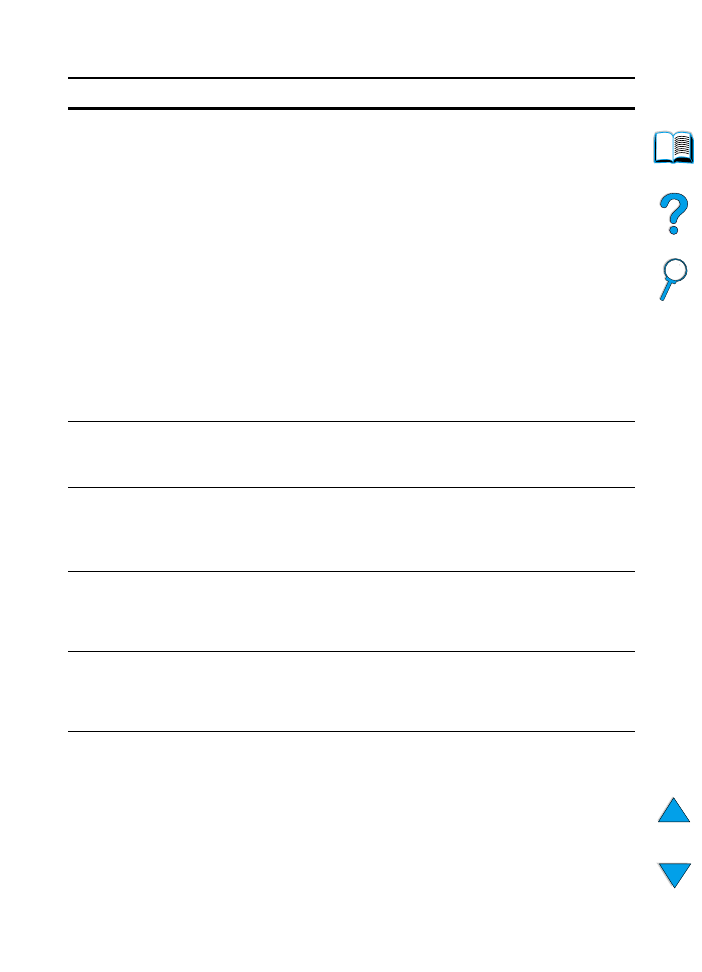
120 Kapitola 4 - Řešení problémů
CZ
VELIKOST
ZÁSOBNÍKU 1=
[xxxx]
Tiskárna obdržela úlohu za tří následujících podmínek:
• požadovaný typ papíru vyžadovaný úlohou není v tiskárně dostupný
• zásobník 1 byl nastaven na
KAZETA
• do zásobníku 1 byl vložen papír (a tím se aktivoval senzor v zásobníku 1)
Pokud nestisknete žádné tlačítko, toto hlášení zmizí přibližně za 1 minutu.
Reagovat můžete jakýmkoliv z následujících způsobů:
• stiskněte tlačítko
Z
VOLIT
, aby jste akceptovali aktuální typ papíru
• stiskněte tlačítko
–H
ODNOTA
+
, aby jste změnili typ a poté stiskněte
tlačítko
V
YBER
, aby jste akceptovali novou volbu
Poznámka
Změnou typu na tomto místě se změní implicitní nastavení pro typ papíru
zásobníku 1 v nabídce manipulace s papírem (viz popis “
TYP PODAVAČE
1= JEDNODUCHÝ
” na straně 213).
Pokud do překročení časového limitu (asi jedna minuta) nic neuděláte,
tiskárna bude tisknout na papír ze zásobníku 1. Zároveň se tím změní
výchozí nastavení pro zásobník 1 v nabídce manipulace s papírem na typ
vyžadovaný aplikací, která úlohu zaslala.
NENÍ MOŽNO
PROVÁDĚT ÚLOHY
MOPYOVÁNÍ
Chyby paměti nebo systému souborů neumožní provádění úloh mopyování.
Bude vytvořena pouze jedna kopie.
ZÁSOBNÍK
OBSAHUJE
NEPODPOROVANÝ
FORMÁT [yy]
Externí zařízení pro manipulaci s papírem detekovalo nepodporovaný
formát papíru. Tiskárna bude přepnuta do stavu off-line až do nápravy
daného stavu.
POUŽÍT RADĚJI
[TYP]
[VELIKOST]?
Pokud požadovaný typ nebo formát papíru není dostupný, tiskárna se ptá,
jestli má použít jiný typ a formát papíru.
Stiskněte tlačítko
–H
ODNOTA
+
, aby jste mohli procházet dostupné typy
a formáty. Stiskněte tlačítko
V
YBER
, aby jste přijali alternativní typ a velikost.
POČKEJTE NEŽ SE
TISKÁRNA ZNOVU
ZINICIALIZUJE
Nastavení RAM disku bylo změněno na ovládacím panelu tiskárny. Tato
změna se projeví až po opětovné inicializaci tiskárny.
Pokud změníte režim externího zařízení, vypněte a po chvíli znovu zapněte
tiskárnu a počkejte až se tiskárna opětovně zinicializuje.
Hlášení tiskárny (pokračování)
Hlášení
Vysvětlení nebo doporučený zásah
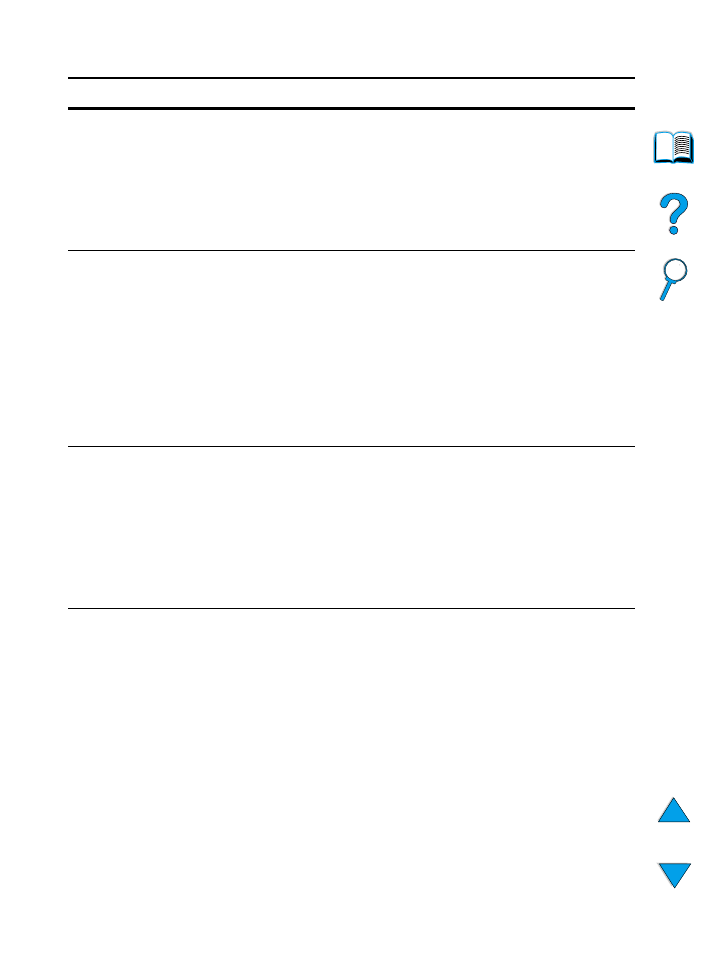
CZ
Popis hlášení tiskárny
121
xx.yy
CHYBA TISKÁRNY
STISKNĚTE
POKRAČOVAT,
CHCETE-LI
POKRAČOVAT
Došlo k chybě tiskárny, která může být napravena stisknutím
P
OKRAČOVAT
na ovládacím panelu tiskárny.
13.x ZASEKNUTÝ
PAPÍR [MÍSTO]
Papír se zasekl v tiskárně nebo se zachytil v zásobníku.
1. Otevřete horní kryt zásobníku zmíněného v hlášení.
2. Prostor vyčistěte od papíru. Pokud je to nutné, odstraňte kazetu
s tonerem, duplexní jednotku nebo zásobníky na papír.
3. Pokud hlášení nezmizí, zkontrolujte všechny ostatní oblasti.
Varování
Zajistěte odstranění veškerého zaseknutého papíru před uzavřením krytu
nebo zásobníku.
Hlášení o zaseknutí papíru zrušte otevřením a zavřením horního krytu.
Viz “Odstranění zaseknutého papíru” na straně 96 pro bližší informace.
20
NEDOSTATEČNÁ
PAMĚť
není v souladu s
STISKNĚTE
POKRAČOVAT,
CHCETE-LI
POKRAČOVAT
Tiskárna obdržela více dat, než je schopna pojmout do své volné paměti.
Je možné, že jste se pokusili o přenos příliš mnoha maker, soft písem nebo
složité grafiky.
Stiskněte tlačítko
P
OKRAČOVAT
, chcete-li vytisknout přenesená data
(některá data mohou být ztracena) a poté zjednodušte tiskovou úlohu nebo
nainstalujte více paměti (viz “Paměť tiskárny a rozšíření” na straně 231).
21 STRÁNKA JE
PŘÍLIŠ
SLOŽITÁ
není v souladu s
STISKNĚTE
POKRAČOVAT,
CHCETE-LI
POKRAČOVAT
Data (hustý text, rastrová nebo vektorová grafika) zaslaná na tiskárnu byla
příliš složitá.
Stiskněte tlačítko
P
OKRAČOVAT
, chcete-li vytisknout přenesená data.
(Některá data mohou být ztracena.)
Hlášení tiskárny (pokračování)
Hlášení
Vysvětlení nebo doporučený zásah
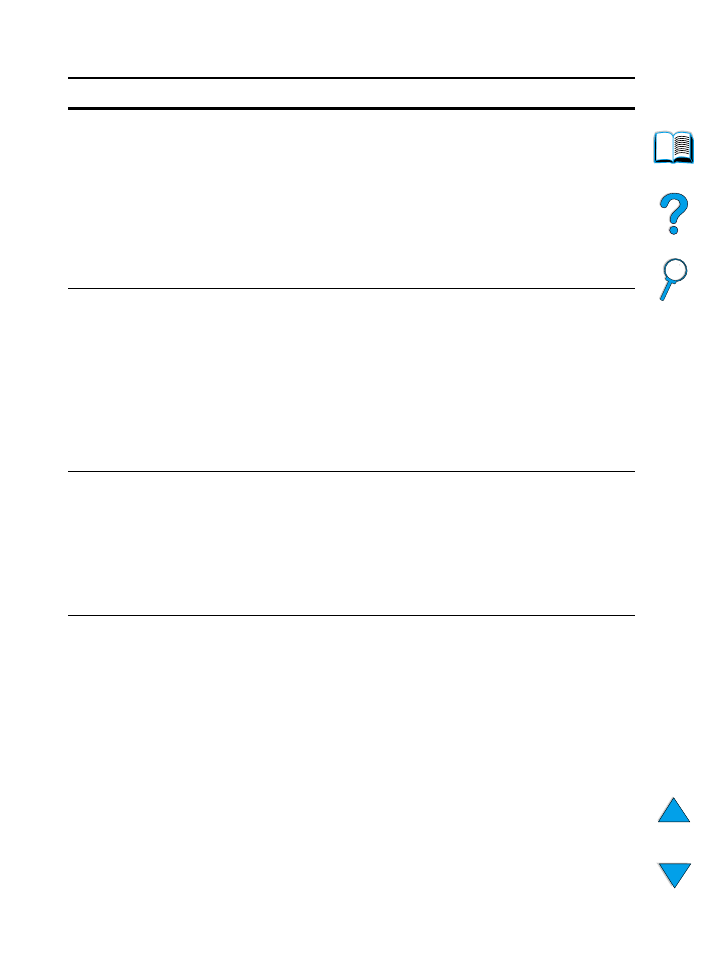
122 Kapitola 4 - Řešení problémů
CZ
22 EIO x
PŘETEČENÍ
VYROVNÁVACÍ
PAMĚTI
není v souladu s
STISKNĚTE
POKRAČOVAT,
CHCETE-LI
POKRAČOVAT
Příliš mnoho dat bylo zasláno na EIO kartu v uvedeném slotu (
x
). Je možné,
že je používán nesprávný komunikační protokol.
Stiskněte
P
OKRAČOVAT
, chcete-li hlášení zrušit. (Data budou ztracena.)
Zkontrolujte konfiguraci hostitele.
22 PARALELNÍ
I/O PŘETEČENÍ
VYROVNÁVACÍ
PAMĚTI
není v souladu s
STISKNĚTE
POKRAČOVAT,
CHCETE-LI
POKRAČOVAT
Na paralelní port bylo zasláno příliš mnoho dat.
Zkontrolujte, jestli kabelové spojení není uvolněné a přesvědčte se, že
používáte kvalitní kabel (viz “Informace o objednávání” na straně 22).
(Některé paralelní kabely jiného typu než HP mohou postrádat pinové
spojení nebo mohou jinak porušovat specifikaci IEEE-1284.)
K této chybě může dojít, pokud vámi používaný ovladač není v souladu
s IEEE-1284. Pro dosažení nejlepších výsledků používejte ovladače HP,
které byly dodány spolu s tiskárnou (viz “Ovladače tiskárny” na straně 35).
Stiskněte tlačítko
P
OKRAČOVAT
, chcete-li zrušit chybové hlášení. (Data
budou ztracena.)
40 EIO [x]
ŠPATNÝ PŘENOS
není v souladu s
STISKNĚTE
POKRAČOVAT,
CHCETE-LI
POKRAČOVAT
Spojení bylo přerušeno mezi tiskárnou a EIO kartou v uvedeném slotu.
(Za této situace může dojít ke ztrátě dat.)
Stiskněte tlačítko
P
OKRAČOVAT
, chcete-li zrušit chybové hlášení
a pokračovat v tisku.
41.3
NEOČEKÁVANÝ
FORMÁT PAPÍRU
není v souladu s
OČEKÁVANÝ
[TYP]
[VELIKOST]
Tiskárna zjistila jiný formát papíru, než očekávala. Obvyklou příčinou je
slepení dvou nebo více listů papíru v tiskárně, nebo pokud nebyl zásobník
správně nastaven.
Vložte do zásobníku papír správného formátu.
Ujistěte se, že papír v zásobníku je pod předními i zadními zarážkami.
Pokud tisknete ze zásobníku 1, ověřte, že na ovládacím panelu je zvolen
správný formát papíru (viz “Nabídka manipulace s papírem” na straně 212).
Pokud tisknete ze zásobníku 2, 3 nebo 4, ověřte si, že všechna tři nastavení
formátu na zásobníku byla provedena správně (viz popis úprav v “Naplnění
zásobníků 2, 3 a 4” na straně 47).
Po provedení těchto výše zmíněných postupů stiskněte tlačítko
P
OKRAČOVAT
. Po vyjmutí zaseklého papíru bude chybná stránka automaticky
vytištěna, pokud je aktivní obnova po zaseknutí papíru. (Nebo můžete
stisknout tlačítko
Z
RUŠIT
Ú
LOHU
, aby jste odstranili úlohu z paměti tiskárny.)
Hlášení tiskárny (pokračování)
Hlášení
Vysvětlení nebo doporučený zásah
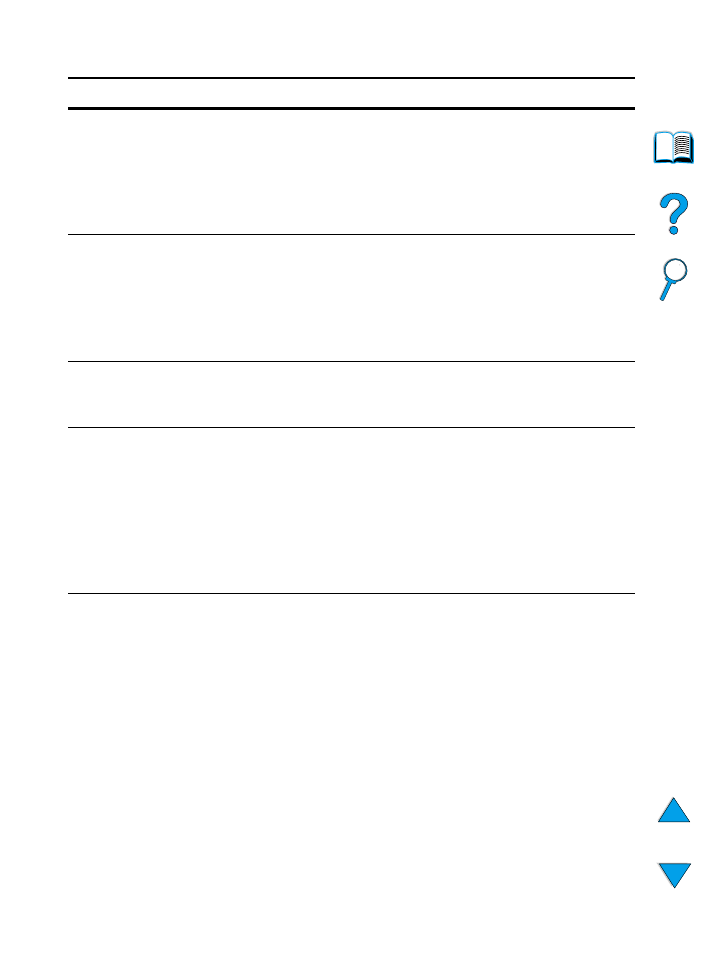
CZ
Popis hlášení tiskárny
123
41.x
CHYBA TISKÁRNY
není v souladu s
PŘEPNĚTE
NAPÁJENÍ NA
POKRAČOVAT
Objevila se dočasná chyba tiskárny.
Stiskněte tlačítko
P
OKRAČOVAT
. Po vyjmutí zaseklého papíru bude chybná
stránka automaticky vytištěna, pokud je obnova po zaseknutí papíru aktivní.
Pokud chyba nezmizí, tiskárnu vypněte a po chvíli opět zapněte.
49.xx
CHYBA TISKÁRNY
není v souladu s
PŘEPNĚTE
NAPÁJENÍ NA
POKRAČOVAT
Objevila se dočasná chyba tiskárny.
Stiskněte tlačítko
P
OKRAČOVAT
. Po vyjmutí zaseklého papíru bude chybná
stránka automaticky vytištěna, pokud je aktivní obnova po zaseknutí papíru.
Pokud chyba nezmizí, tiskárnu vypněte a po chvíli ji opět zapněte.
50.x
CHYBA FIXAČNÍ
JEDNOTKY
Vyskytla se chyba fixační jednotky. Tiskárnu vypněte a po chvíli opět
zapněte.
50.4
CHYBA TISKÁRNY
není v souladu s
PŘEPNĚTE
NAPÁJENÍ NA
POKRAČOVAT
Vyskytl se problém se zdrojem energie.
Odpojte tiskárnu od všech UPS zdrojů, dodatečných zdrojů energie nebo
jiných zdrojů. Zapněte tiskárnu do elektrické zásuvky a vyzkoušejte, jestli
problém zmizí.
Pokud je tiskárna již zapojena do elektrické zásuvky, vyzkoušejte jiný zdroj
v budově, který je nezávislý na aktuálně používaném zdroji.
Je možné, že bude potřeba zkontrolovat napětí a proud elektrické sítě
v místě tiskárny, a zajistit, aby daná síť splňovala elektrotechnické
požadavky tiskárny “Elektrotechnické specifikace” na straně 203).
51.x nebo 52.x
CHYBA TISKÁRNY
není v souladu s
PŘEPNĚTE
NAPÁJENÍ NA
POKRAČOVAT
Objevila se dočasná chyba tiskárny.
Tiskárnu vypněte a po chvíli ji opět zapněte.
Hlášení tiskárny (pokračování)
Hlášení
Vysvětlení nebo doporučený zásah
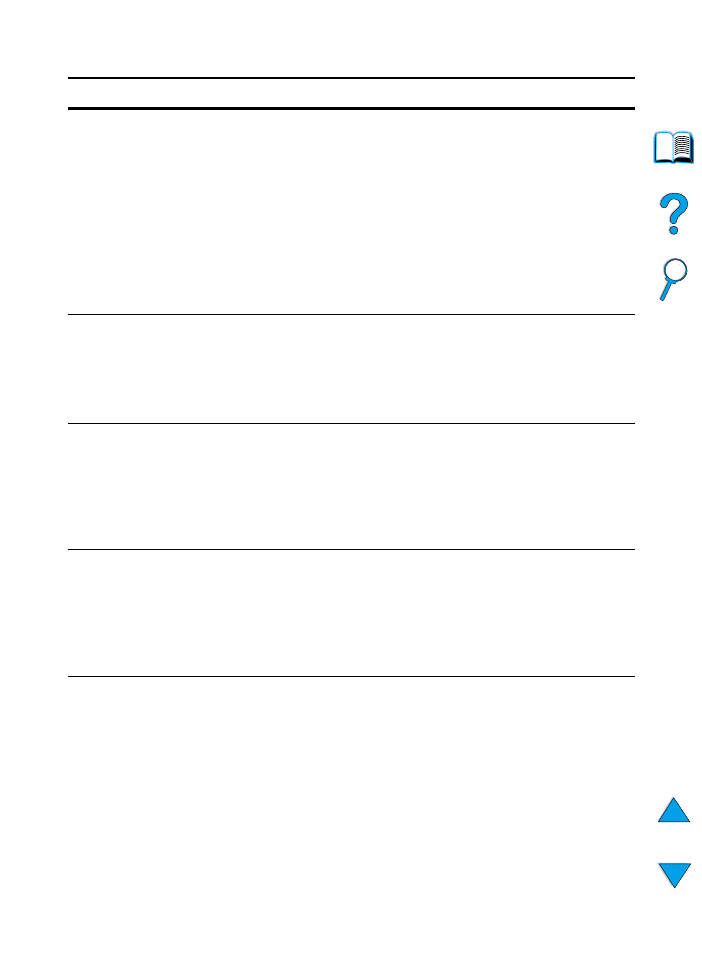
124 Kapitola 4 - Řešení problémů
CZ
53.xy.zz
CHYBA TISKÁRNY
Vyskytnul se problém s pamětí tiskárny. DIMM, která způsobila problém
nebude používána. Hodnoty
x
,
y
, a
zz
jsou následující:
x = typ DIMM
0 = ROM
1 = RAM
y = umístění zařízení
0 = interní paměť (ROM nebo RAM)
1 to 3 = DIMM sloty 1, 2 nebo 3
zz = číslo chyby
Možná, že budete muset vyměnit uvedenou DIMM.
Vypněte tiskárnu a vyměňte DIMM, která chybu způsobila.
54.1 ODSTRANIT
LEPÍCÍ PÁSKU
není v souladu s
Z KAZETY
S TONEREM
Kazeta s tonerem byla nainstalována, ale nebyla sejmuta lepící páska.
Otevřete horní kryt a vyjměte kazetu s tonerem. Zatažením odstraňte
proužek lepící pásky. Znovu vložte kazetu s tonerem a uzavřete horní kryt.
55.xx
CHYBA TISKÁRNY
není v souladu s
PŘEPNĚTE
NAPÁJENÍ NA
POKRAČOVAT
Objevila se dočasná chyba tiskárny.
Stiskněte tlačítko
P
OKRAČOVAT
. Po vyjmutí zaseklého papíru bude chybná
stránka automaticky vytištěna, pokud je aktivní obnova po zaseknutí papíru.
Pokud chyba nezmizí, tiskárnu vypněte a po chvíli opět zapněte.
56.x
CHYBA TISKÁRNY
není v souladu s
PŘEPNĚTE
NAPÁJENÍ NA
POKRAČOVAT
Objevila se dočasná chyba tiskárny.
Tiskárnu vypněte a po chvíli ji opět zapněte.
57.x
CHYBA TISKÁRNY
není v souladu s
PŘEPNĚTE
NAPÁJENÍ NA
POKRAČOVAT
Objevila se dočasná chyba tiskárny.
Tiskárnu vypněte a po chvíli ji opět zapněte.
Hlášení tiskárny (pokračování)
Hlášení
Vysvětlení nebo doporučený zásah
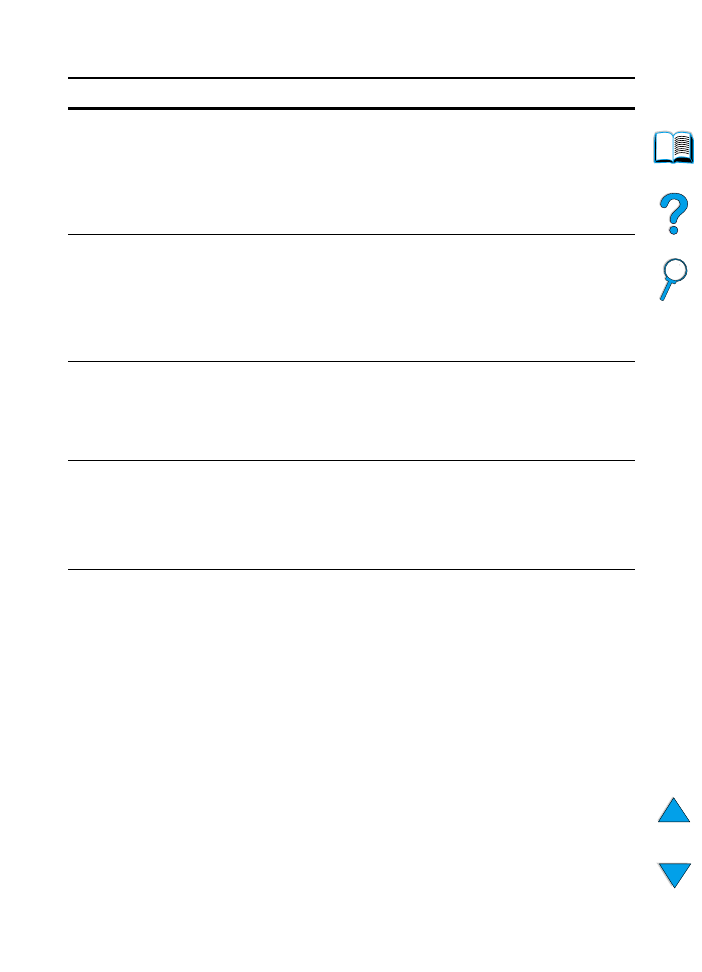
CZ
Popis hlášení tiskárny
125
58.x
CHYBA TISKÁRNY
není v souladu s
PŘEPNĚTE
NAPÁJENÍ NA
POKRAČOVAT
Objevila se dočasná chyba tiskárny.
Tiskárnu vypněte a po chvíli ji opět zapněte.
59.x
CHYBA TISKÁRNY
není v souladu s
PŘEPNĚTE
NAPÁJENÍ NA
POKRAČOVAT
Objevila se dočasná chyba tiskárny.
Tiskárnu vypněte a po chvíli ji opět zapněte.
62.x
CHYBA TISKÁRNY
Vyskytnul se problém s pamětí tiskárny. Uvedená hodnota
x
se vztahuje
k místu výskytu problému:
0 = interní paměť
1 až 3 = DIMM sloty 1, 2 nebo 3
Možná, že budete muset vyměnit uvedenou DIMM.
64
CHYBA TISKÁRNY
není v souladu s
PŘEPNĚTE
NAPÁJENÍ
Objevila se dočasná chyba tiskárny.
Tiskárnu vypněte a po chvíli ji opět zapněte.
66.xx.xx
CHYBA SLUŽBY
není v souladu s
ZKONTROLUJTE
KABELY A
PŘEPNĚTE
NAPÁJENÍ
Vyskytla se chyba na externím zařízení pro manipulaci s papírem.
Vypněte tiskárnu.
Odpojte kabely vedoucí ke všem externím zařízením pro manipulaci
s papírem a poté je opět připojte.
Zapněte tiskárnu.
Hlášení tiskárny (pokračování)
Hlášení
Vysvětlení nebo doporučený zásah
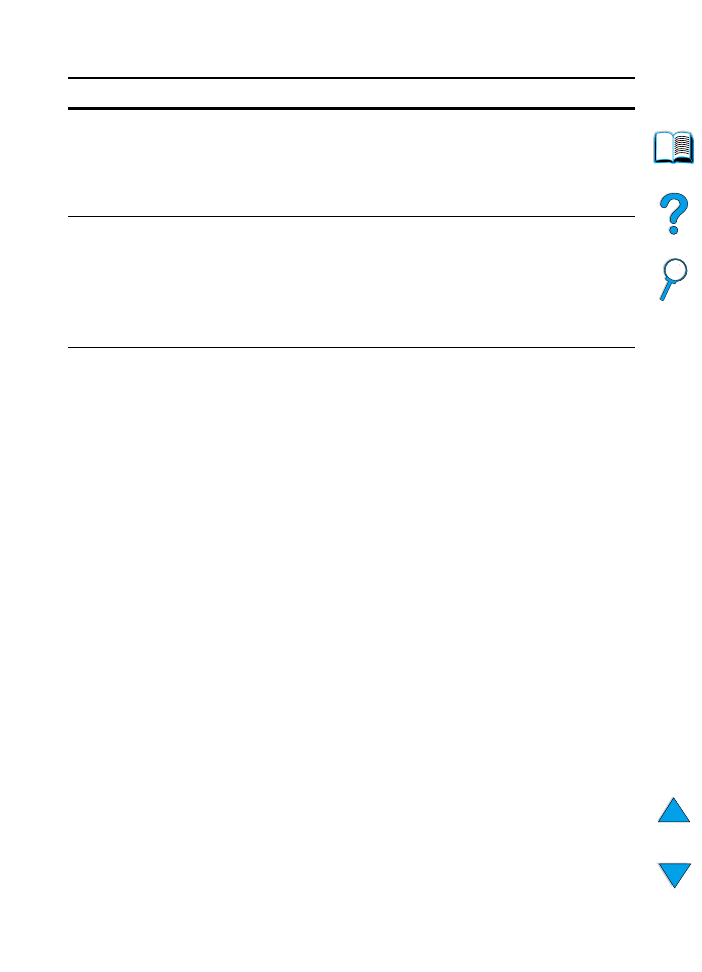
126 Kapitola 4 - Řešení problémů
CZ
68.X CHYBA
TRVALÉ PAMĚTI
není v souladu s
ZKONTROLUJTE
NASTAVENÍ
Vyskytla se chyba trvalé paměti a jedno nebo více nastavení tiskárny bylo
vráceno do výchozího nastavení.
Vytiskněte si konfigurační stránku a zkontrolujte, která nastavení tiskárny
byla změněna (viz “Konfigurační stránka” na straně 154).
68.x TRVALÁ
PAMĚŤ ZAPLNĚNA
Trvalá paměť tiskárny je zaplněna. Mohlo dojít ke změně některých
nastavení na implicitní hodnoty.
Vytiskněte konfigurační stránku a zkontrolujte, která nastavení tiskárny byla
změněna (viz “Konfigurační stránka” na straně 154).
Přidržte tlačítko
Z
RUŠIT
Ú
LOHU
během zapínání tiskárny. Tím dojde
k vyčištění trvalé paměti odstraněním starých oblastí, které nejsou
používány.
79 SLUŽBA
[xxxx]
Tiskárna detekovala chybu.
Stiskněte tlačítko
Z
RUŠIT
Ú
LOHU
, chcete-li odstranit úlohu z paměti tiskárny.
Tiskárnu vypněte a po chvíli ji opět zapněte.
Zkuste vytisknout úlohu z jiného aplikčního softwaru. Pokud se úloha
vytiskne, vraťte se zpět k první aplikaci a zkuste vytisknout jiný soubor.
(Pokud se hlášení zobrazuje pouze s některým aplikačním softwarem nebo
tiskovými úlohami, kontaktujte prodejce softwaru a požádejte ho o pomoc.)
Pokud hlášení nezmizí ani s jiným aplikačním softwarem a tiskovými
úlohami, odpojte všechny kabely vedoucí k tiskárně, které ji spojují se sítí
nebo s tiskárnou. Vypněte tiskárnu. Vyjměte všechny DIMM moduly nebo
moduly DIMM třetích stran z tiskárny (viz “Nainstalování paměti” na
straně 233). Vyjměte z tiskárny všechna EIO zařízení (viz “Instalace karty
EIO/hromadného ukládání” na straně 236). Zapněte tiskárnu. Pokud se
chyba již nevyskytuje, instalujte každý DIMM modul a EIO zařízení, jedno
po druhém, a po instalaci každého zařízení vypněte a znovu zapněte
tiskárnu. Vyměňte DIMM modul nebo EIO zařízení, pokud zjistíte, že
způsobuje danou chybu. Nezapomeňte znovu připojit všechny kabely,
které spojují počítač se sítí nebo s tiskárnou.
Hlášení tiskárny (pokračování)
Hlášení
Vysvětlení nebo doporučený zásah
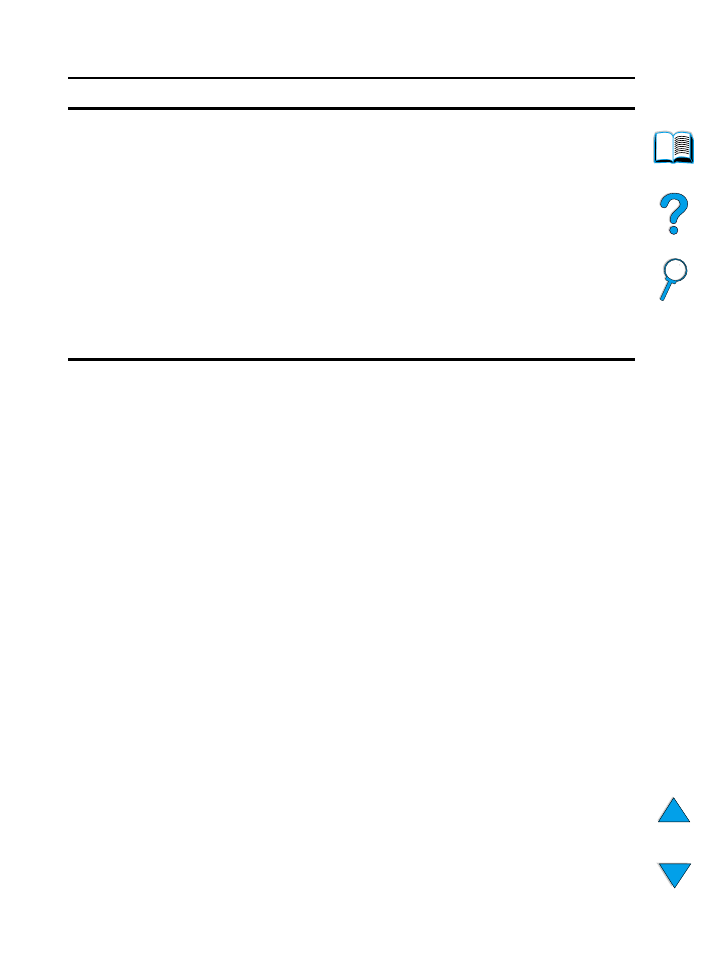
CZ
Popis hlášení tiskárny
127
8x.yyyy
EIO [z] CHYBA
Na příslušenství EIO ve slotu
[z]
se vyskytla kritická chyba.
[z]
popis:
1 = EIO slot 1 – tiskárna detekovala chybu na příslušenství EIO.
2 = EIO slot 2 - tiskárna detekovala chybu na příslušenství EIO.
6 = EIO slot 1 - příslušenství EIO detekovalo chybu. Příslušenství EIO
může být vadné.
7 = EIO slot 2 - příslušenství EIO detekovalo chybu. Příslušenství EIO
může být vadné.
Tiskárnu vypněte a po chvíli ji opět zapněte.
Vypněte tiskárnu, zasuňte znovu příslušenství EIO do slotu
[z]
, a potom
znovu zapněte tiskárnu.
Vypněte tiskárnu, vyjměte příslušenství EIO ze slotu
[z]
, nainstalujte ho
do jiného EIO slotu, a potom znovu zapněte tiskárnu.
Vyměňte příslušenství EIO ve slotu
[z]
.
Hlášení tiskárny (pokračování)
Hlášení
Vysvětlení nebo doporučený zásah
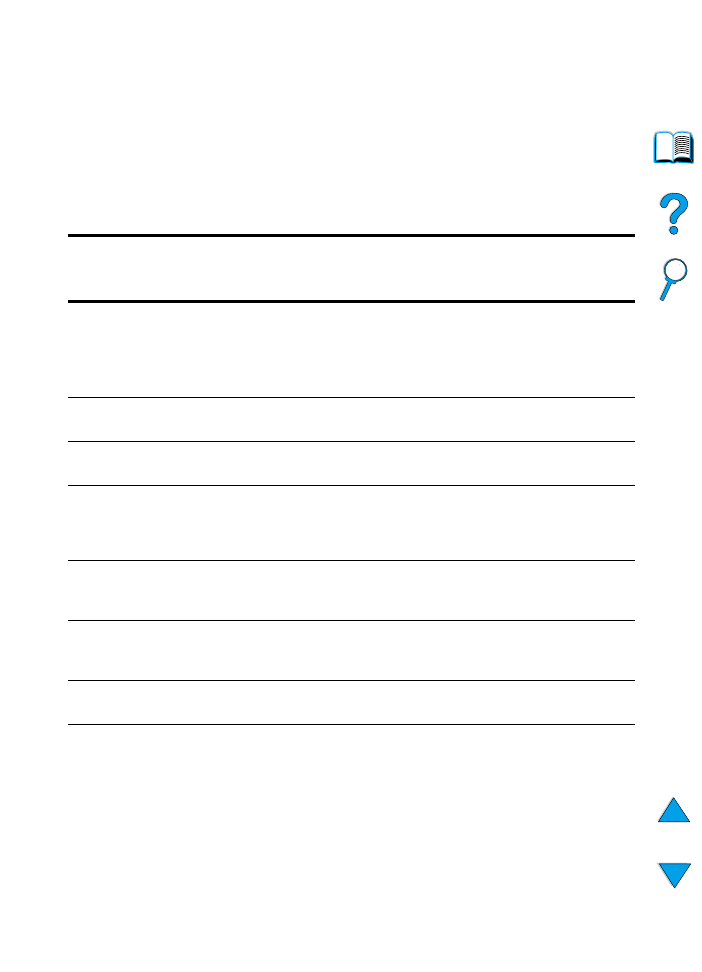
128 Kapitola 4 - Řešení problémů
CZ